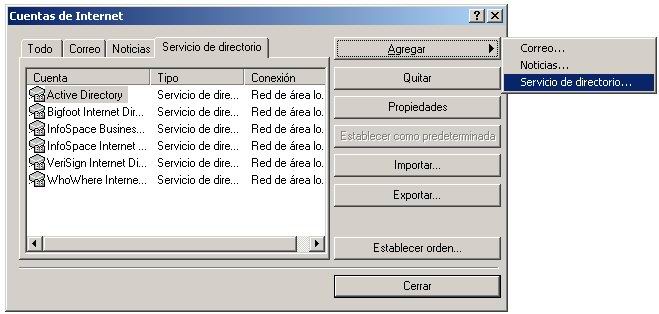|
|
Cómo configurar la agenda de direcciones para acceder al directorio corporativo: Microsoft Outlook ExpressPASO PREVIO.- Dado que la conexión con nuestro servidor de correo se va ha realizar de una manera segura, mediante SSL, previamente a la configuración de la cuenta debemos tener instalado el Certificado Digital emitido por el Sevicio de Informática de la Universidad de Oviedo. Ver la información sobre la Autoridad Certificadora para conocer qué es y cómo instalarlo. 1.- Una vez arrancado el programa OUTLOOK EXPRESS, iremos al menu "Herrramientas" con el ratón y seleccionamos "Cuentas". 2.- Pinchando en la pestaña de "Servicio de Directorio" nos aparece la siguiente ventana:
Pulsamos con el ratón en el botón Agregar (a la derecha). Se abre un nuevo desplegable, de las tres opciones pulsamos sobre "Servicio de Directorio". 3.- Se abre un asistente para configurar el nuevo acceso al directorio de la Universidad de Oviedo.
Teclearemos el nombre del servidor de directorio LDAP, ademas debemos seleccionar la opción de "El servidor LDAP requiere que se inicie sesión". 4.- Damos al botón Siguiente y sale la ventana en la que se indicará nombre de la cuenta y la clave que se utilizará para acceder al servidor LDAP:
5.- Pulsamos sobre el botón Siguiente y aparece la ventana en donde se solicita la comprobación de las direcciones en el servicio de directorio.
6.- Pulsamos nuevamente el botón Siguiente y nos sale una ventana felicitandonos la configuración de la nueva agenda, pinchando sobre el boton "Finalizar" se creará la agenda con nombre igual al nombre del servidor LDAP configurado:
7.- Ahora debemos selecionar la agenda que acabos de crear y pulsar en el botón "Propiedades" para acabar la configuración, elegiremos la pestaña "Avanzada" y:
Luego pulsaremos sobre el botón "Aceptar",
para finalizar la configuración. |